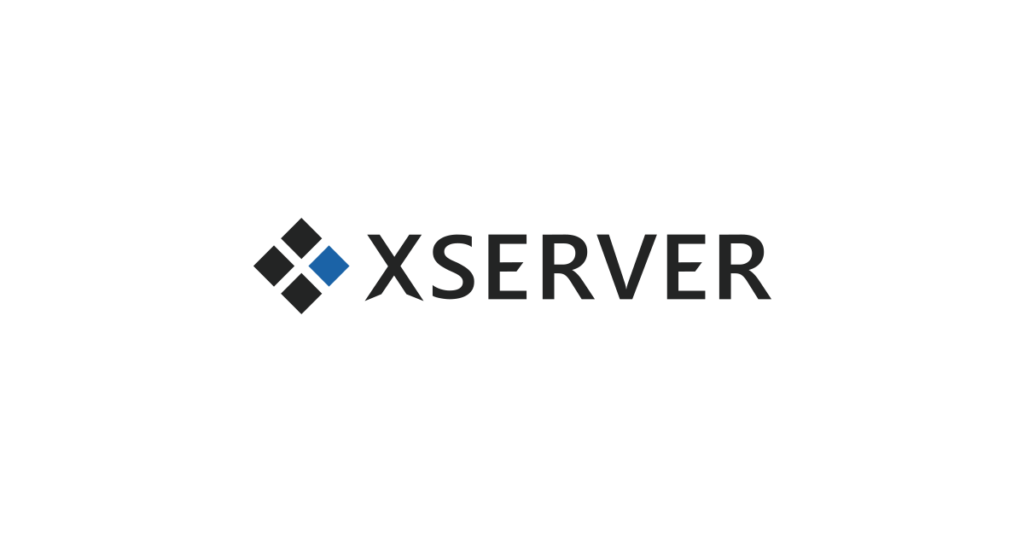
サーバーからサイトやファイルが消えてしまった場合や、過去の状態に戻したい場合に活用できるエックスサーバーのバックアップ機能。
エックスサーバーのサーバーコントロールパネルからバックアップデータを取得してサイトやファイルを復元する方法です。
エックスサーバーの無料バックアップは過去7日分まで
エックスサーバーが提供している無料バックアップデータは毎日保存され、過去7日分のデータまでが保存されています。
しかし、無料でダウンロードできるバックアップデータは1日前の分なので注意が必要です。
バックアップデータのダウンロード
サーバーコントロールパネルの「アカウント」ー「バックアップ」よりバックアップデータがダウンロード可能です。
サイト別に一覧表示されているので必要なバックアップデータの「ダウンロード」を選択します。
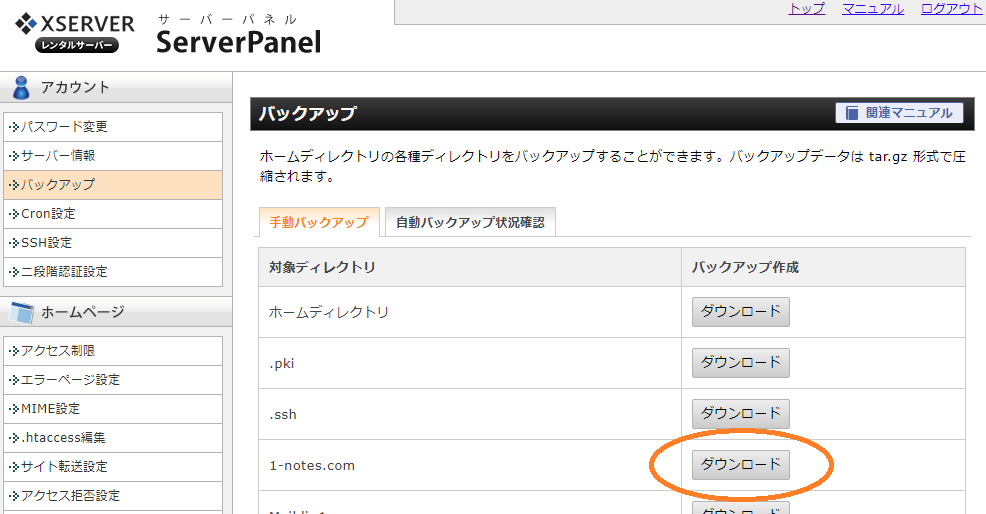
バックアップデータはドメイン別であれば「ドメイン名.tar.gz」という圧縮ファイルがダウンロードできます。
WordPressくらいのものになると圧縮ファイル状態で500MB前後と結構大きなファイルになっています。
バックアップデータファイル(ドメイン名.tar.gz)の解凍
.tar.gz圧縮ファイルの解凍は多くの解凍ソフトで対応していると思います。
当方はLhaplusで解凍しました。
https://www.vector.co.jp/soft/win95/util/se169348.htmlファイル上で右クリック、「解凍」ー「出力先を指定して解凍」を選んで、適当なフォルダ内に解凍します。
※解凍されるファイル群はひとつのフォルダ内に含まれる為、ディスクトップ上に解凍しても問題ありませんが念の為。
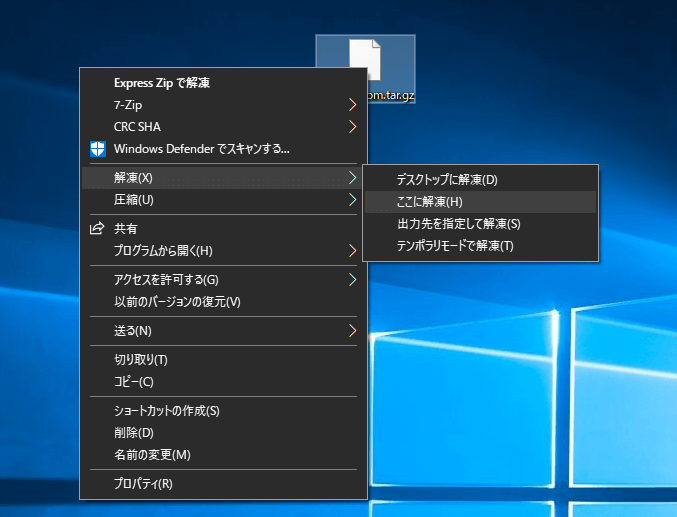
解凍したファイルをアップロード
home – アカウント名 – ドメイン名というフォルダの階層構造になっているので、ドメイン名まで開きます。
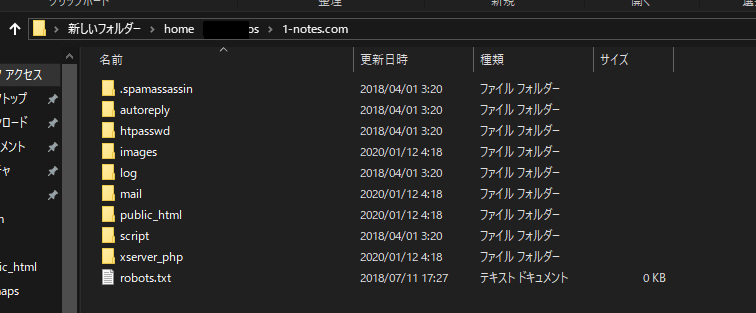
エックスサーバーでは「public_html」以下がサイトのファイル構造として利用されているので、サーバーにドメイン名のディレクトリがある場合は「public_html」をアップロードする事で全ファイルを上書き可能です。
個別にアップロードする場合は、該当ファイル・ディレクトリを同じ構造下にアップロードします。
サーバーへのアップロードはお使いのFTPソフトなどでどうぞ。
エックスサーバーのファイルマネージャはディレクトリごとのアップロードに不向きだったと記憶しています、圧縮してなんとかできるとか。
FFFTPが有名ですが、大きなファイル群のアップロードだと途中で失敗しがちなはずなので微妙です、失敗時の選択で後でアップロードみたいなのを選べば完了できるかも。
当方はコードエディタのAtomからSFTP接続しているので、プロジェクトフォルダに一旦いれてアップロードを選択、WordPress1サイトあたりならスグに完了しますので選択肢に困ったらおすすめです。
Atom | remote-ftpでエックスサーバーにSFTP接続する方法